Remover computador do gerenciamento
Para remover um dispositivo do gerenciamento, clique em Computadores, selecione um dispositivo > clique em ![]() Gerenciar dispositivo >
Gerenciar dispositivo > ![]() Remover. Uma caixa de diálogo vai exibir as etapas necessárias para remover o computador selecionado do gerenciamento.
Remover. Uma caixa de diálogo vai exibir as etapas necessárias para remover o computador selecionado do gerenciamento.
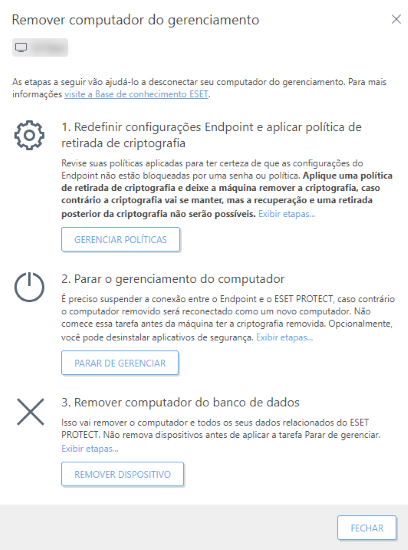
Quando continuar para a próxima etapa, certifique-se de que você concluiu a etapa anterior. Isso é essencial para a remoção correta do dispositivo. |
1.Redefinir configurações Endpoint - Clique em Gerenciar políticas e remova todas as políticas aplicadas para permitir o gerenciamento local de dispositivo. Consulte Regras de remoção de política na seção Políticas . Se uma senha for definida para acessar a configuração do produto endpoint, clique em Desabilitar senha para atribuir a política Desabilitar proteção por senha ao computador selecionado. Alternativamente, você pode criar uma nova política para remover a senha (selecione para definir uma senha, mas não digite nenhuma senha) e atribuí-la ao computador. Para computadores criptografados com ESET Full Disk Encryption, siga as etapas de remoção da criptografia.
2.Interromper gerenciamento do computador - Execute uma tarefa Interromper gerenciamento ou desinstale o Agente ESET Management ou produto de segurança ESET localmente em um computador. Isso suspende a conexão entre o computador e o ESET PROTECT.
3.Remover computador do banco de dados - Depois de certificar-se que o computador não está mais conectando ao ESET PROTECT, ele pode ser removido da lista de dispositivos gerenciados.
Marque a caixa de seleção Desejo desativar os produtos ESET instalados para remover a licença de todos os produtos ESET instalados no computador selecionado. Veja também desativação dos produtos comerciais ESET.